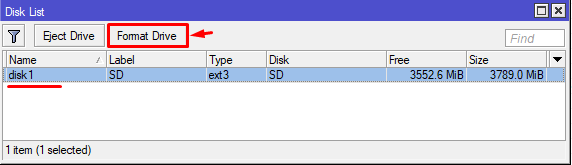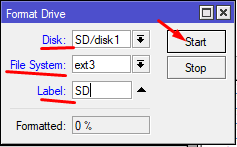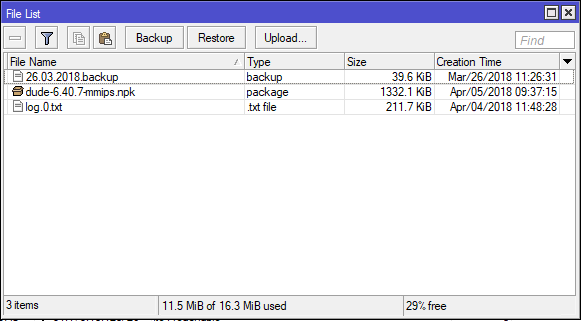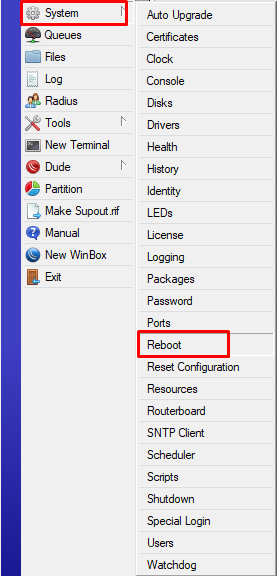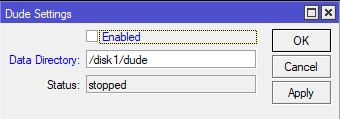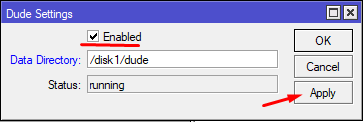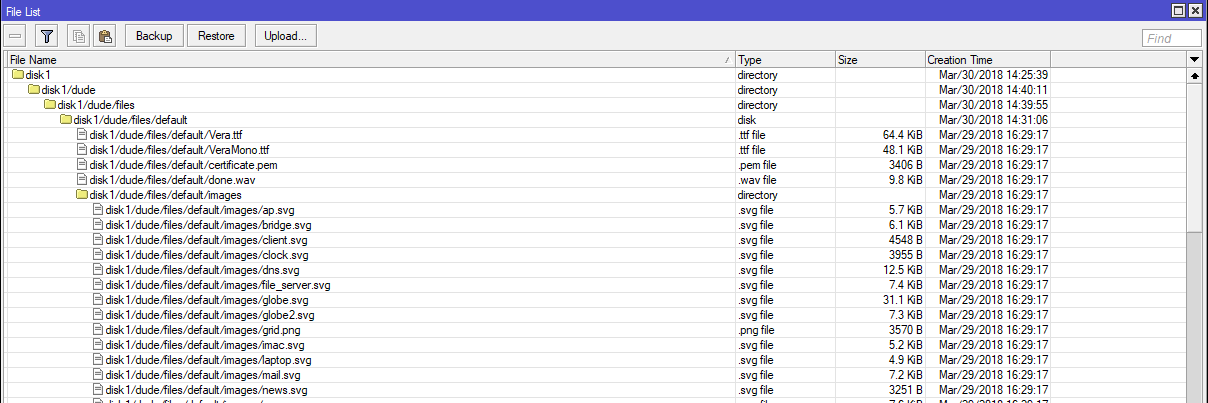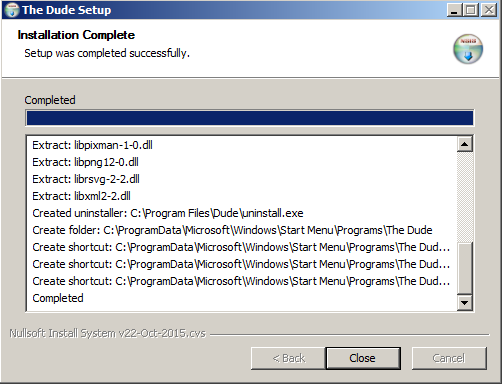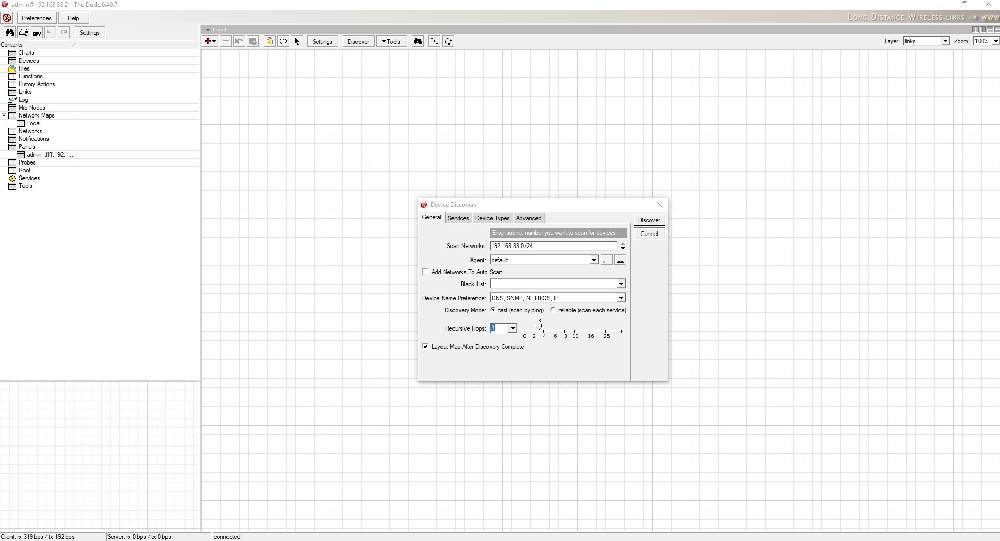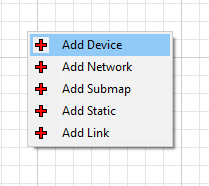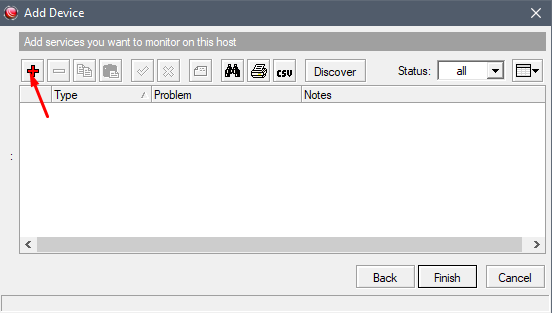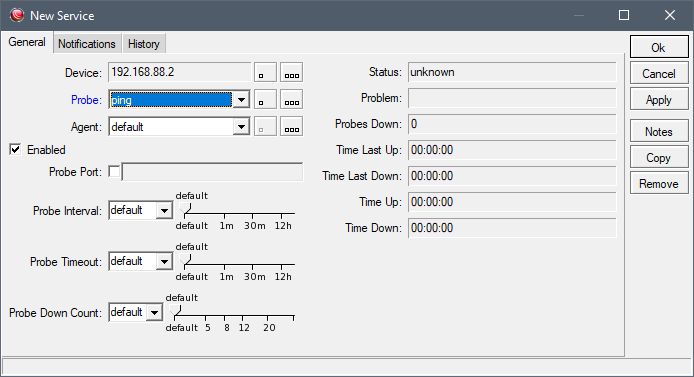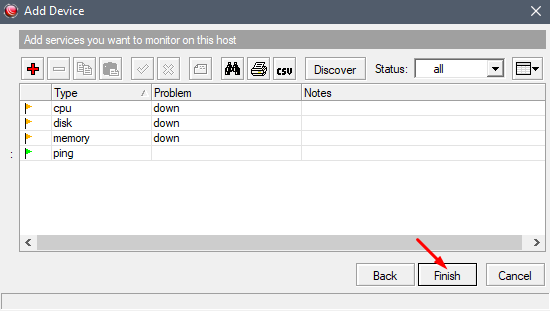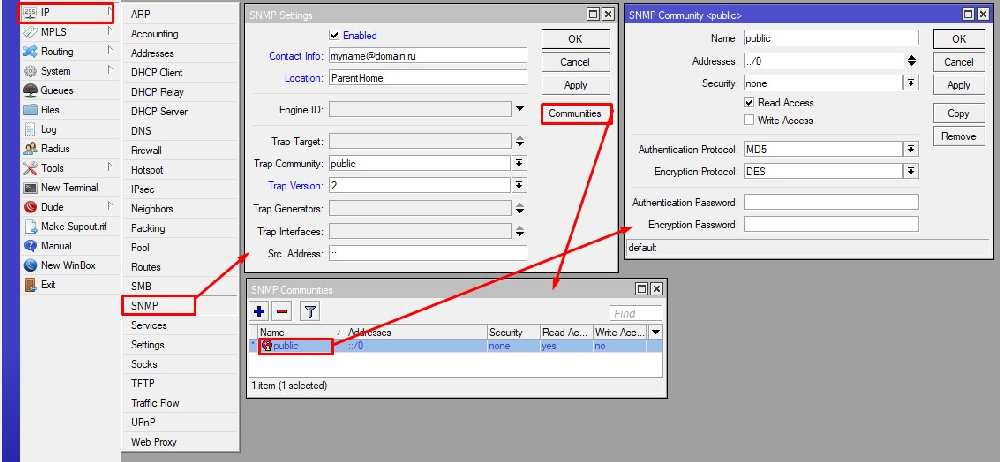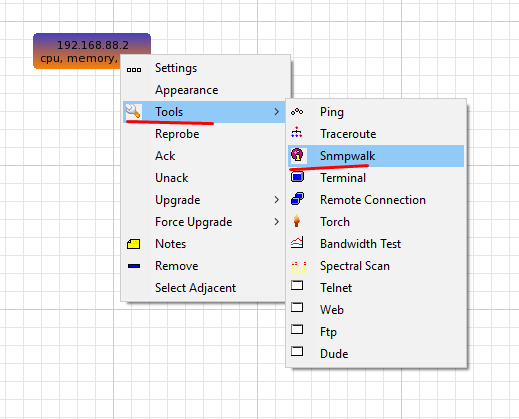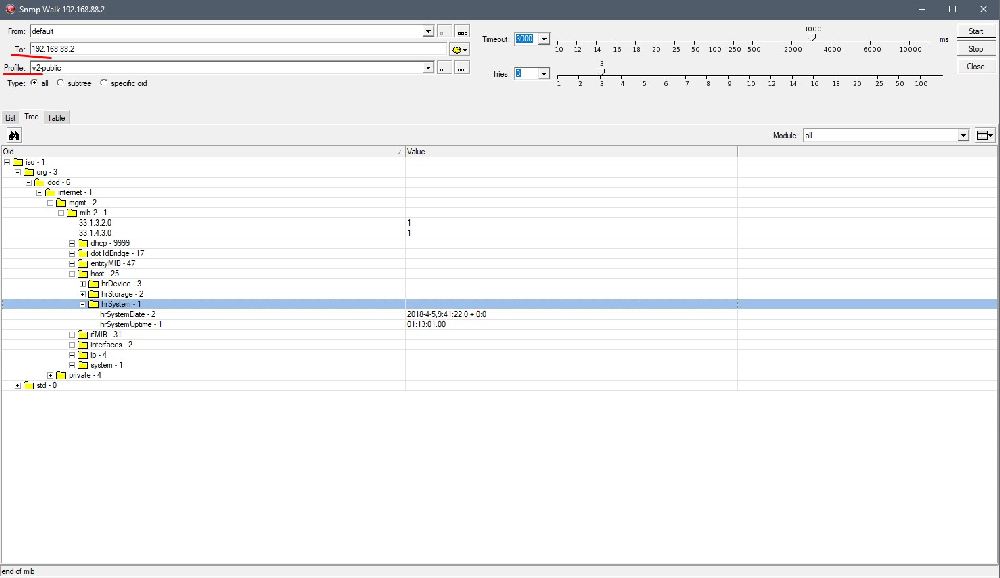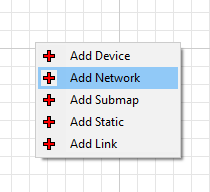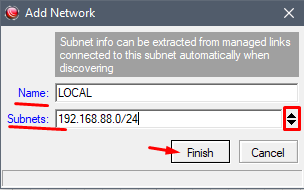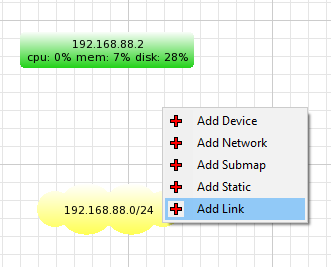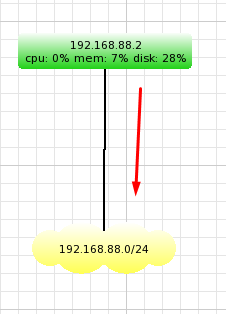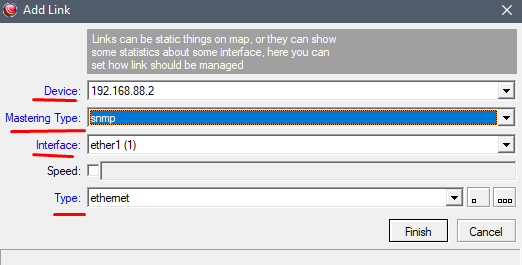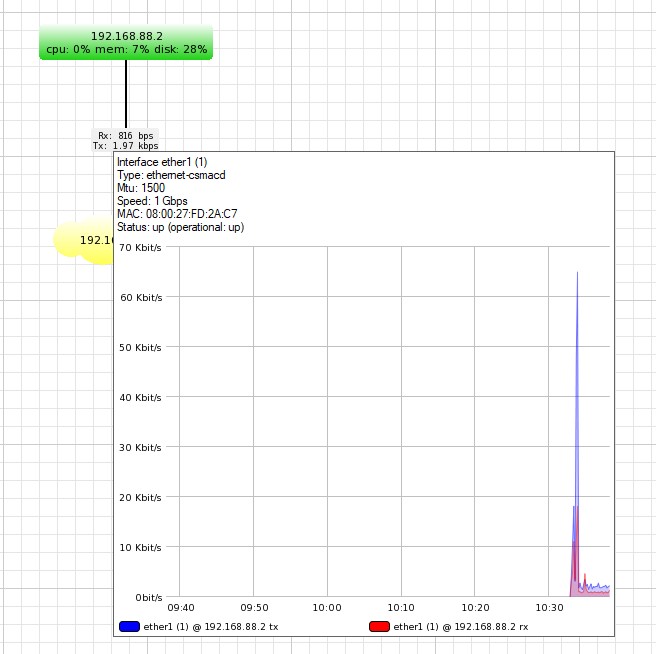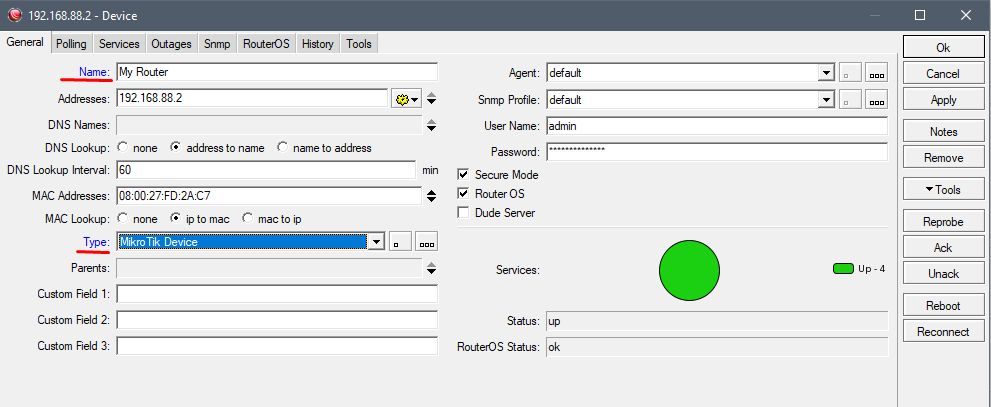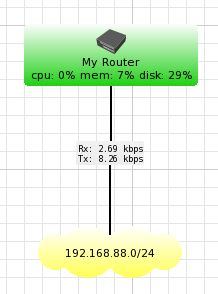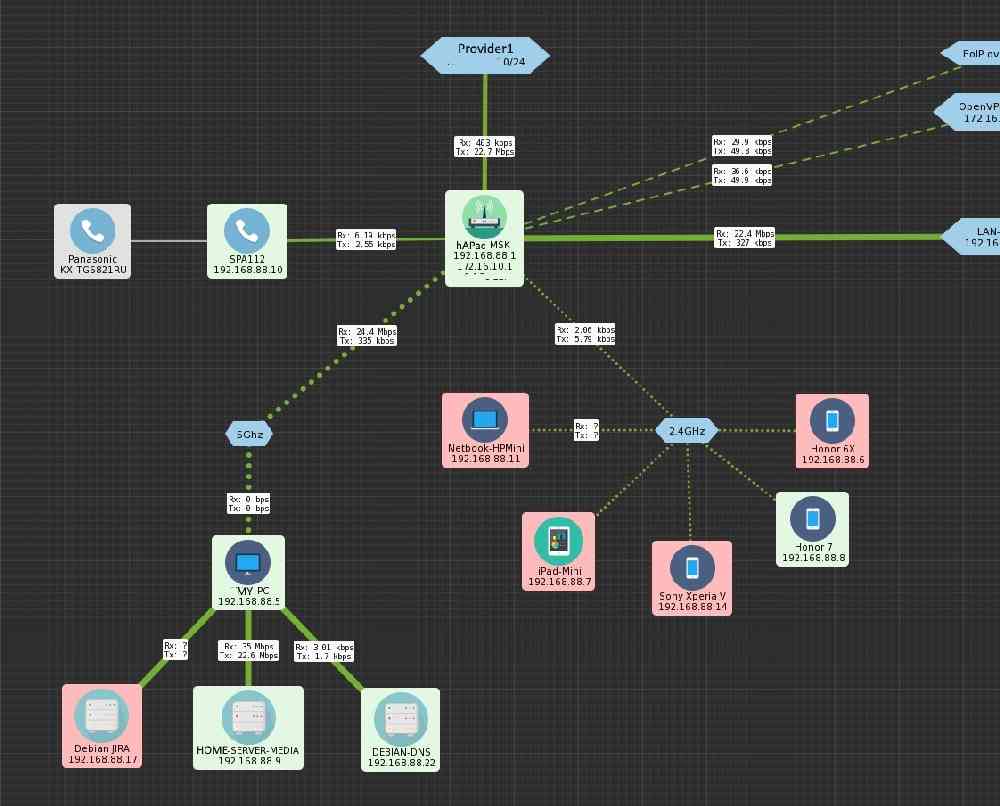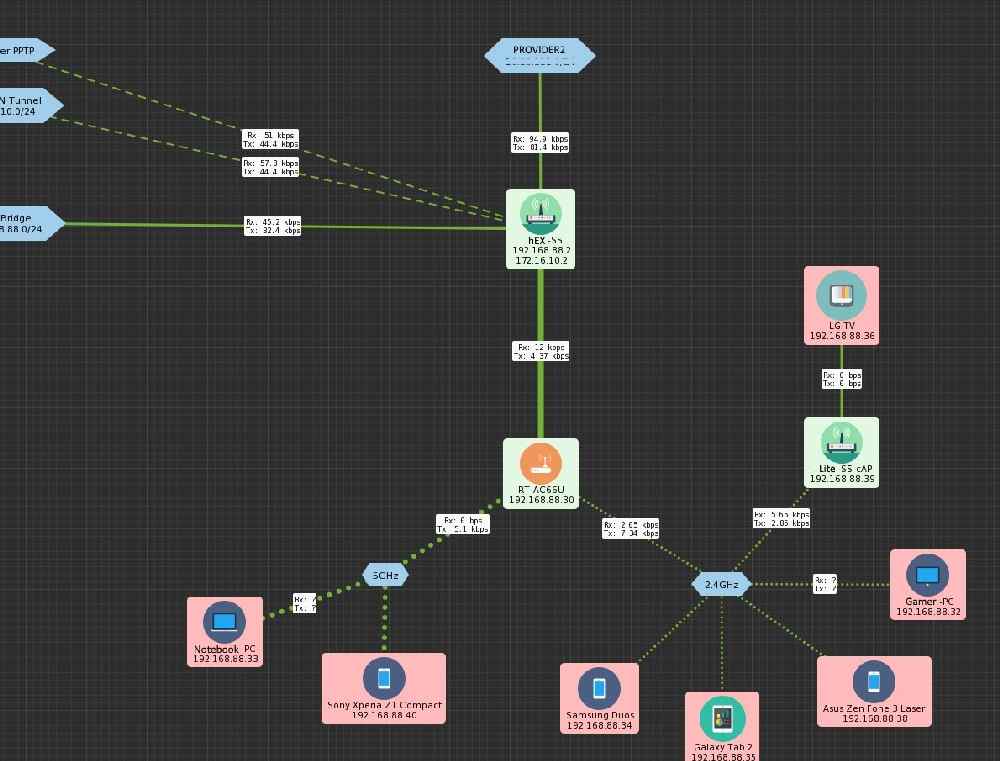Dude server что это
Мониторинг активного сетевого оборудования средствами The Dude. Part1. Установка и настройка
По долгу службы много и плотно работаю с активным сетевым оборудованием. В частности, одна из задач — мониторинг >7000 устройств различных вендоров: Cisco, Juniper, D-Link, Huawei, Edge-core, etc.
У каждой компании, имеющей в своем арсенале парк серверов + активное сетевое оборудование стоит задача отслеживать его работоспособность, минимизировать время простоя при аварии и решать прочие моменты. Помимо хорошего сетевого инженера, а если компания большая, то и СПД, нужен удобный инструмент для автоматического траблшутинга большинства стандартных проблем и их решения, эскалации.
В связи с этим, хочу рассказать вам (А возможно и начать цикл статей, если хабрасообщество одобрит) о бесплатном и полнофункциональном решении для мониторинга от компании Mikrotik — The Dude. Или как ее называют в русскоязычном сегменте — Дуда.
Какие задачи могут выполняться посредством The Dude? Да любые, которые подразумевают под собой мониторинг и траблшутинг оборудования. Это могут быть обычные win и nix хосты, сервера, оргтехника, коммутаторы, рутеры… Список можно продолжать бесконечно. Мониторинг сервисов согласно SLA, если вы (I)SP? Не вопрос! Оповещение по почте, или SMS? Тоже не проблема. Обычный ICMP-поллинг, или алгоритмы, направленные на выявление какой-то особой проблемы? Не вопрос.
Основные возможности
Почему не Nagios, Zabbix, NetView, Cacti, или Enterprise решение? (как пример — Equipment Manager от компании Orange Systems).
Простота первоначальной настройки, интуитивный интерфейс, минимум временнЫх и денежных затрат на внедрение(для офиса в полсотни компов и пары-тройки коммутаторов затраты вообще минимальны как по времени, так и по деньгам), кроссплатформа, расширяемый функционал, масштабируемость, типизация устройств на основе автоопроса и нетребовательность к ресурсам. Для сетки в 200-300 устройств будет достаточно p3-800MHz 512Mb RAM.
В качестве примера приведу случай из жизни:
Физически вышел из строя сервер с TheDude, который мониторил 2 с лишним тысячи устройств. За 10(!) минут был развернут бекап на моей виртуальной машине с Win2k, ограниченной 512Mb оперативной памяти и дежурные службы, после того как перебили IP в клиенте, продолжили работу в штатном режиме до момента восстановления (
4ч).
Сервер даже не подтормаживал.
Кто заинтересовался — добро пожаловать под хабракат
Установка:
Поддерживаемые ОС
Последовательность действий при установке:
Основные настройки (Глобальные)
IP демо-сервера 159.148.147.209
Тип коннекта: Защищенный
Логин: admin
DUDE Mikrotik
Статья про систему мониторинга dude. Где и зачем я его использую. Какие удобные функции мне в нем нравятся.
Для использования необходим сервер dude и клиент dude
Server DUDE
Самый удобный вариант это использование виртуальной машины CHR (Cloud Hosted Router). Как поставить Mikrotik CHR в Promox писал в статье.
Так же в качестве сервера мониторинга есть возможность использовать маршрутизаторы микротик. Поддерживают устройства на архитектуре ARM, TILE или отельное железо с ОС Router OS x86. В линейке есть даже специальное устройство RB1100AHx4 Dude Edition.
При использовании роутера в качестве сервера мониторинга, рекомендую под DUDE выделить отдельный флеш накопитель, чтобы не захламлять основную память.
Client DUDE
Операционная система Windows, скаченное и установленное с официального сайта клиентское приложение
Установка и запуск DUDE сервера
Если в Winbox system-packages — отсутствует DUDE, необходимо скачать с офф.сайта микротик раздел software данный пакет. Включить его и перезагрузить устройство.
Нажать enable
Использование
Занимаюсь обслуживанием серверов, сетей (ИТ аутсорсинг) небольших организаций в Уфе. Запомнить схемы сетей, какое оборудование где находится, какие работы там были проведены, какое сетевое оборудование, какой провайдер и как все настроено запомнить невозможно.
Система мониторинга
Позволяет быстро диагностировать проблему, проверить историю, вести записи, оперативно выявлять проблемы на сети. Значительно облегчает комплексное обслуживание, в больших системах. Самое сложное поддерживать актуальность системы мониторинга, карты сети, обновлять данные, вносить записи.
В начале необходимо добавить все устройства, добавить метрики и датчики для получения важных параметров диагностики. Разложить это все красиво, понятно на карте сети, для визуального удобства. Например простой домашней сети.
Получать можно любые данные по SNMP, создавать удобные функции, хранить в истории необходимые значения.
Какие возможности DUDE я использую
Удобное подключение к устройствам
Одно из самых часто используемых фишек, когда открываю карту и необходимо подключиться к выбранному устройству одним нажатием.
По умолчанию вкладка tools на устройстве позволяет сделать следующие вещи
Ping — запуск ICMP ping от сервера Dude до выбранного узла
Traceroute — утилита трассировки от сервера Dude до выбранного узла
Snmpwalk — Сканирует все параметры, которые можно получить от выбранного устройства по протоколу SNMP
Terminal — Открывает терминал(консоль устройства) только на RouterOS
Remote Connection — Позволяет установить соединение от выбранного узла работает только на RouterOS
Torch — подробный мониторинг трафика в реальном времени работает только на RouterOS
Bandwidth Test — генерация трафика, проверка нагрузки канала
Spectral Scan — анализатор спектра для WiFi
Telnet, Web, FTP, Dude — Думаю и так понятно какой вариант подключения к выбранному узлу будет использоваться
Во вкладке в Tools и удаляю не используемые инструменты:
telnet — заменю его на SSH
FTP — не использую
Dude — не использую (данный инструмент нужен для подключения к другому серверу Dude, а у меня он один единственный)
Отмеченные (*) нет возможности удалить т.к. являются системными
Для удобства администрирования добавляю такие кнопки:
Winbox — подключается к выбранному устройству по winbox
SSH — подключается к выбранному устройству по SSH
VNC — подключается к выбранному устройству по VNC
RDP — подключается к выбранному устройству по RDP
Backup Email — для того чтобы выбранное устройство RouterOS отправило свой бекап конфиг мне на email.
Создание домашней сети на базе устройств MikroTik: Часть 8 — Установка и настройка MikroTik DUDE Network Monitor
Цикл статей по организации единой локальной сети с маской (255.255.255.0)24 на большом удалении объектов друг от друга.
В прошлой части, мы с Вами, настроили правильное перенаправление портов в сети с двумя шлюзами.
В этой статье, я бы хотел поговорить про то, как за всем этим зоопарком следить. Чтобы никто, никуда не убежал или не вышел за рамки своих обязанностей =)
Вообще в интернете существует достаточно различных систем мониторинга. Взять хотя бы такие вещи, как Zabbix, Graphite, Grafana и иже с ними.
Очень большая гибкость. куча плагинов, возможность писать свои собственные плагины, выводят эти системы в разряд самых используемых не только среди энтузиастов, но и среди корпораций.
Работа серверов, работа различных служб на этих серверах. Мгновенное оповещение при возникновении ошибок.
Все это очень необходимо при широком парке различного оборудования.
А теперь давайте взглянем со стороны не совсем рядового пользователя. Т.е. нас, тех, кто делает мини офис у себя дома.
Лично мне все эти системы не очень нравятся, хоть они и популярны. Да и сама идея мониторинга домашнего железа — это по большому счету «игрушка», на первый взгляд не дающая практической пользы.
Тем не менее, я решил попробовать реализовать эту «игрушку» у себя. Благо роутер RB750Gr3 позволяет установить в себя microSD карту и на неё положить базу данных.
Знакомьтесь,
The Dude
Сетевой монитор Dude — это приложение от Латвийской компании MikroTik, которое может значительно улучшить работу сетевой среды. Он автоматически сканирует все устройства в определенных подсетях, рисует и компонует карту сетей, отслеживает службы устройств и предупреждает, если у некоторых служб есть проблемы.
Можно не только контролировать свои устройства, но и управлять ими. Поддержка массового обновления устройств на RouterOS и настройка их прямо из Dude Client.
Вот некоторые из его функций:
— Автоматическое обнаружение и компоновка сети
— Обнаруживает любой тип или марку устройства
— Устройство сети, мониторинг каналов и уведомления
— Включает иконки SVG для устройств и поддерживает пользовательские значки и фоны
— Простая установка и использование
— Позволяет создавать собственные карты и добавлять пользовательские устройства
— Поддерживает мониторинг SNMP, ICMP, DNS и TCP для устройств, которые его поддерживают
— Мониторинг использования отдельных линков и графики по ним
— Прямой доступ к средствам дистанционного управления для управления устройствами
— Работает в средах Linux Wine, MacOS Darwine и Windows
В интернете можно найти статьи по установке серверной части The Dude на Ваш ПК, но они уже достаточно устарели.
Компания MikroTik убрала поддержку локальных серверов Dude и оставила возможность его работы исключительно под RouterOS.
Что это значит?
А это значит, что данная служба может быть установлена исключительно на операционную систему RouterOS компании MikroTik, которая в свою очередь может быть установлена отдельно на x86 машину или на виртуальную среду(VirtualBox, Proxmox и др.). Ну или, как наш вариант, уже находится в роутере.
На странице загрузок можно увидеть какое оборудование поддерживает установку The Dude server:
— архитектура TILE: все CCR
— архитектура ARM: LDF ac, LHG ac, SXTsq (ac series), Wireless Wire, cAP ac, hAP ac², CRS3xx, RB3011, RB1100AHx4
— архитектура x86: RB230, X86
— архитектура MMIPS: RB750Gr3, RBMxx
Как видим, в этом списке есть наш RB750Gr3. Это не может не радовать! Давайте установим серверную часть.
Вот только перед этим, нам понадобится microSD карта. Я рекомендую брать до 8Гб. Больше вряд ли понадобится. Её необходимо установить в RB750Gr3
Но если у Вас нет под рукой SD карты, это не страшно, есть еще обычный USB2.0 разъем. И базу данных можно расположить на обычной флешке.
У меня как раз оказалась SD карта под рукой.
1. Установка пакета The Dude на роутер RB750Gr3
Установка накопителя
На выключенном роутере устанавливаем в него SD карту (или USB флешку)
Скачиваем и устанавливаем пакет The Dude
Теперь, когда наша SD карта готова к использованию, настало время установить пакет сервера в систему.
На момент написания статьи у меня установлена прошивка 6.40.7, скачиваемый пакет к ней называется dude-6.40.7-mmips.npk
Также можно сразу скачать установщик клиента той же версии, что и сервер dude-install-6.40.7.exe
К сожалению ярлык на рабочем столе не создается.
Поэтому идем по пути установки и создаем его самостоятельно.
На этом цикл статей по организации единой локальной сети можно считать законченным.
Хотя есть еще пара моментов, которые стоит описать, но это будут отдельные статьи не в рамках цикла.
Спасибо за Ваше время. Надеюсь Вам было интересно!!
Список всех статей в хронологическом порядке: История статей
UPD: 11.03.2019 — Архив с изображениями для оформления The Dude
Скачать архив Вы сможете на одноименной странице Иконки The Dude. Оставлять пожелания по иконкам можно в этой теме в комментариях. Не факт, что все учту, но буду стараться 😉
Если вы нашли ошибку, пожалуйста, выделите фрагмент текста и нажмите Ctrl+Enter.
Dude server что это
Цикл статей по организации единой локальной сети с маской (255.255.255.0)24 на большом удалении объектов друг от друга.
В прошлой части, мы с Вами, настроили правильное перенаправление портов в сети с двумя шлюзами.
В этой статье, я бы хотел поговорить про то, как за всем этим зоопарком следить. Чтобы никто, никуда не убежал или не вышел за рамки своих обязанностей =)
Вообще в интернете существует достаточно различных систем мониторинга. Взять хотя бы такие вещи, как Zabbix, Graphite, Grafana и иже с ними.
Очень большая гибкость. куча плагинов, возможность писать свои собственные плагины, выводят эти системы в разряд самых используемых не только среди энтузиастов, но и среди корпораций.
Работа серверов, работа различных служб на этих серверах. Мгновенное оповещение при возникновении ошибок.
Все это очень необходимо при широком парке различного оборудования.
А теперь давайте взглянем со стороны не совсем рядового пользователя. Т.е. нас, тех, кто делает мини офис у себя дома.
Лично мне все эти системы не очень нравятся, хоть они и популярны. Да и сама идея мониторинга домашнего железа — это по большому счету «игрушка», на первый взгляд не дающая практической пользы.
Тем не менее, я решил попробовать реализовать эту «игрушку» у себя. Благо роутер RB750Gr3 позволяет установить в себя microSD карту и на неё положить базу данных.
Знакомьтесь,
The Dude
Сетевой монитор Dude — это приложение от Латвийской компании MikroTik, которое может значительно улучшить работу сетевой среды. Он автоматически сканирует все устройства в определенных подсетях, рисует и компонует карту сетей, отслеживает службы устройств и предупреждает, если у некоторых служб есть проблемы.
Можно не только контролировать свои устройства, но и управлять ими. Поддержка массового обновления устройств на RouterOS и настройка их прямо из Dude Client.
Вот некоторые из его функций:
— Автоматическое обнаружение и компоновка сети
— Обнаруживает любой тип или марку устройства
— Устройство сети, мониторинг каналов и уведомления
— Включает иконки SVG для устройств и поддерживает пользовательские значки и фоны
— Простая установка и использование
— Позволяет создавать собственные карты и добавлять пользовательские устройства
— Поддерживает мониторинг SNMP, ICMP, DNS и TCP для устройств, которые его поддерживают
— Мониторинг использования отдельных линков и графики по ним
— Прямой доступ к средствам дистанционного управления для управления устройствами
— Работает в средах Linux Wine, MacOS Darwine и Windows
В интернете можно найти статьи по установке серверной части The Dude на Ваш ПК, но они уже достаточно устарели.
Компания MikroTik убрала поддержку локальных серверов Dude и оставила возможность его работы исключительно под RouterOS.
Что это значит?
А это значит, что данная служба может быть установлена исключительно на операционную систему RouterOS компании MikroTik, которая в свою очередь может быть установлена отдельно на x86 машину или на виртуальную среду(VirtualBox, Proxmox и др.). Ну или, как наш вариант, уже находится в роутере.
На странице загрузок можно увидеть какое оборудование поддерживает установку The Dude server:
— архитектура TILE: все CCR
— архитектура ARM: LDF ac, LHG ac, SXTsq (ac series), Wireless Wire, cAP ac, hAP ac², CRS3xx, RB3011, RB1100AHx4
— архитектура x86: RB230, X86
— архитектура MMIPS: RB750Gr3, RBMxx
Как видим, в этом списке есть наш RB750Gr3. Это не может не радовать! Давайте установим серверную часть.
Вот только перед этим, нам понадобится microSD карта. Я рекомендую брать до 8Гб. Больше вряд ли понадобится. Её необходимо установить в RB750Gr3
Но если у Вас нет под рукой SD карты, это не страшно, есть еще обычный USB2.0 разъем. И базу данных можно расположить на обычной флешке.
У меня как раз оказалась SD карта под рукой.
1. Установка пакета The Dude на роутер RB750Gr3
Установка накопителя
На выключенном роутере устанавливаем в него SD карту (или USB флешку)
Поскольку слот microSD расположен на нижней стороне устройства, SD карта должна быть перевернута при попытке вставить ее. Т.е. контактной площадкой вверх.
Включаем роутер, подключив к нему питание, ждем загрузки и подключаемся к нему через WinBox.
Проверяем видит ли роутер подключенную SD карту. Если не видит, проделайте процедуру заново, но с другой картой или USB флешкой.
Консольно: Если вывод возвращает что-то похожее на это. Значит система видит диск.
Подготавливаем флешку к работе.
Форматируем её в формат ext3.
Этот формат будет самым лучшим. т.к. он надежней пресловутого Fat32 и размер одного файла может быть большим.
Консольно: Перед форматированием диск нужно отмонтировать.
Скачиваем и устанавливаем пакет The Dude
Теперь, когда наша SD карта готова к использованию, настало время установить пакет сервера в систему.
На момент написания статьи у меня установлена прошивка 6.40.7, скачиваемый пакет к ней называется dude-6.40.7-mmips.npk
Также можно сразу скачать установщик клиента той же версии, что и сервер dude-install-6.40.7.exe
У нас есть пакет сервера, настало время его загрузить в роутер.
Это можно сделать разными способами (Winbox drag’n’drop, webfig, ftp или sftp). Я предпочитаю Winbox.
Просто открываю Files и перетаскиваю в него файл dude-6.40.7-mmips.npk
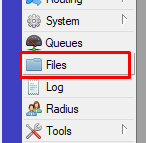
Просто перезагружаем роутер и пакет установится автоматически.
Консольно: Подтверждаем ребут Y/N
Настройка и запуск службы
Сейчас нам нужно изменить путь хранения данных для Сервера
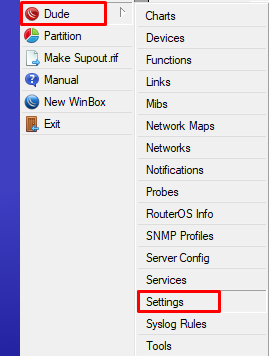
Консольно: Указываем папку, где будут храниться все данные сервера
О корректной работе будет говорить статус Running и наличие в списке файлов большого дерева /disk1/dude
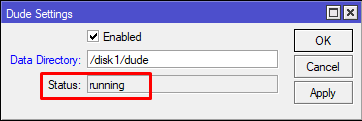
Теперь мы можем подключиться к серверу удаленно через клиент The Dude
2. Подключение к The Dude и начало настройки
Для начала установим на наш ПК или ноутбук утилиту The Dude Client
Установка выполняется стандартным способом, как и любой другой программы: Запускаете установщик dude-install-6.40.7.exe и нажимаете Далее, Далее, Далее и т.д. =)
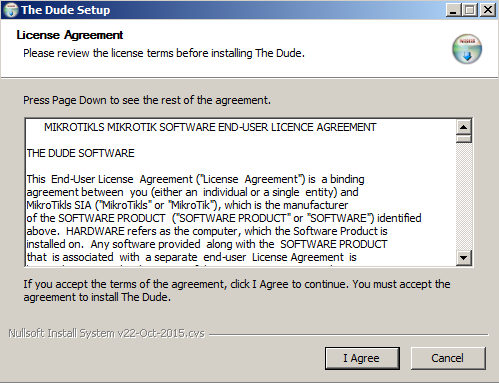
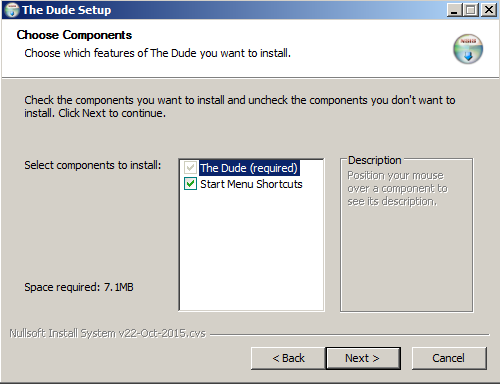
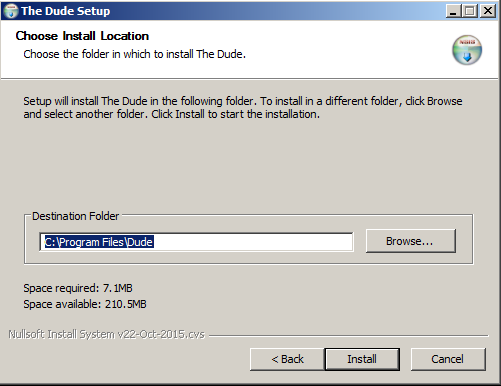
К сожалению ярлык на рабочем столе не создается.
Поэтому идем по пути установки и создаем его самостоятельно.
Запускаем клиент
Вводим данные своего пользователя для входа. Можем сохранить их для дальнейшего быстрого подключения и нажать Connect
Подключение может занять достаточное время. Не пугайтесь. просто нужно чуть-чуть подождать.
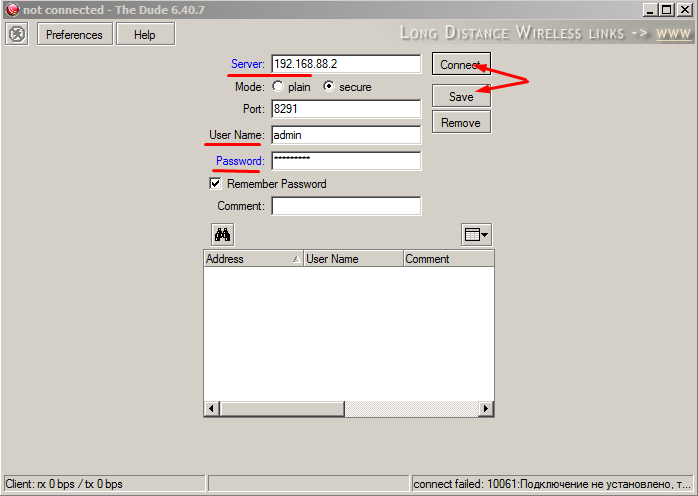
Эти данные говорят о том, что идет подключение и обмен данными с сервером
После подключения мы увидим рабочее пространство:
Рекомендую отказаться от сканирования сети и добавлять все в ручную.
Далее я расскажу, как добавить устройство и сеть для отображения.
Все остальное будет ограничено Вашим желанием дальнейшего изучения.
Попробуем добавить наш девайс на карту и включим мониторинг нескольких параметров: Процессора, Памяти и Диска
Нажимаем правой кнопкой мыши на пустом пространстве и выбираем Add Device
Вводим IP адрес нашего сервера. Именно его и будем контролировать пока что. Не забываем указать наш Login и пароль для подключения и что это RouterOS
Начинаем добавлять контролируемые сервисы
Выбираем нужный нам сервис и добавляем его
Делаем тоже самое для служб CPU, Memory и Disk
Как мы можем видеть, часть параметров находится в состоянии down
Это означает, что либо сервис действительно вышел из строя (что невозможно т.к. мы подключены к серверу), либо не запущен SNMP на роутере.
Давайте проверим это:
Включаем SNMP на RouterOS
Подключаемся по WinBox к роутеру и настраиваем SNMP для локальной сети
В принципе к community можно не заходить. Его нужно использовать только если Вы хотите сделать защищенную группу. Но мы в домашней локальной сети и нам эти излишки не нужны
Давайте проверим, работает ли SNMP
Нажимаем правой кнопкой мыши на нашем добавленном устройстве и выбираем Snmpwalk
Как видим, все работает, данные мы получаем.
Как видим все данные получаем и даже строятся графики
PS*
Да, пришлось развернуть CHR для демонстрации =))
Давайте добавим сеть и посмотрим, с какой скоростью работает сетевой интерфейс.
Ну и поставим иконку Роутера.
Добавим известную нам сеть
Записываем название сети и задаем Всю сеть целиком
Теперь свяжем нашу сеть и роутер обычным линком
Кликаем мышью на наш роутер и не отпуская кнопку мыши тащим линию к сети пока она не зафиксируется
Выбираем нужные параметры. Вместо SNMP можно выбрать еще RouterOS
видим скорость работы интерфейса и график
Для изменения параметров устройства нужно кликнуть на нем дважды
Вот с такой маленькой сети можно начать работу с The Dude
У меня уже заведены все мои устройства в локальной сети, добавлены изображения, написаны различные функции и это еще не все.
Вы сможете сделать не хуже, я уверен в Вас. Дерзайте!
Ну и на последок:
Это уже практическая домашняя сеть
На этом цикл статей по организации единой локальной сети можно считать законченным.
Хотя есть еще пара моментов, которые стоит описать, но это будут отдельные статьи не в рамках цикла.
Спасибо за Ваше время. Надеюсь Вам было интересно!!